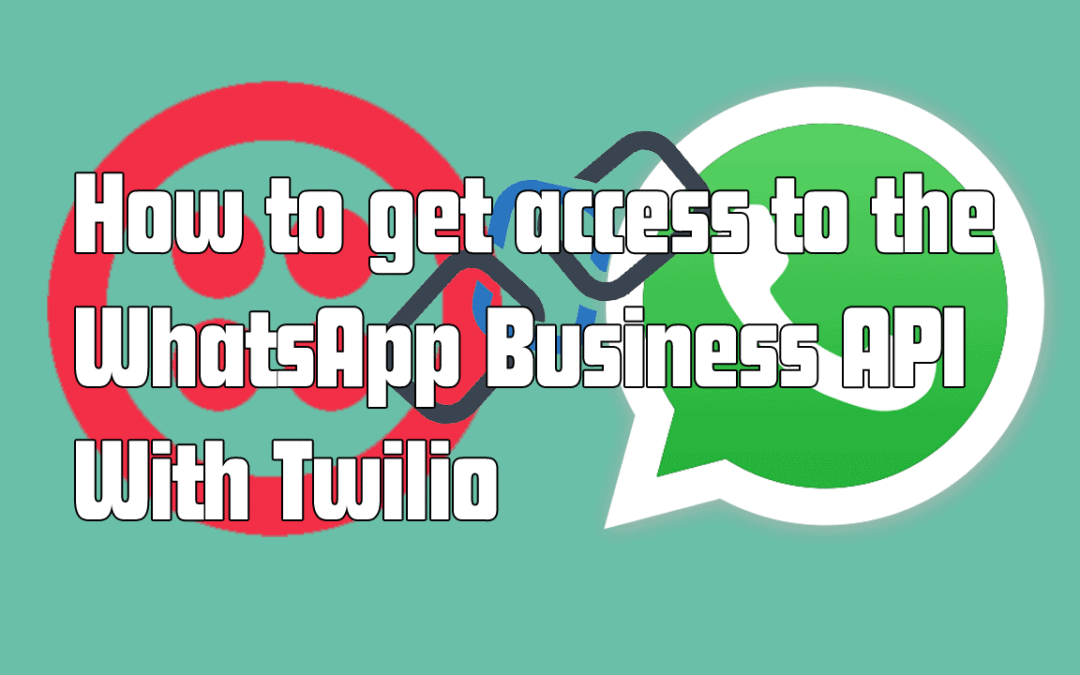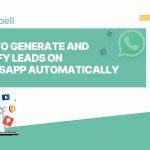En este artículo veremos cuál es la manera más sencilla y rápida de obtener acceso a las API de WhatsApp Business, realizando el procedimiento de solicitud a través de Twilio.
Como quizás sabréis, para utilizar las API de WhatsApp Business es necesario realizar un procedimiento de solicitud de aprobación por parte del equipo de WhatsApp. La solicitud puede hacerse directamente a Facebook (propietaria de WhatsApp) o a través de uno de sus principales socios: Twilio.
Mientras que solicitar la aprobación para las API de WhatsApp pasando por Facebook puede ser un proceso complejo tanto en términos de tiempo como en términos de implementación, solicitar el acceso a través de Twilio resulta muy simple y bastante rápido (en promedio se necesitan alrededor de siete días)
Twilio, uno de los principales socios de WhatsApp para el suministro de las WhatsApp Business API, ha simplificado este procedimiento no solo en términos de tiempo sino también a nivel de implementación.
Mientras que pasando por Facebook de hecho es necesario involucrar a un desarrollador para empezar a utilizar las API de WhatsApp, una vez obtenida la aprobación a través de Twilio será necesario simplemente vincular tu cuenta a servicios de terceros que permiten utilizar un número de WhatsApp tanto para prestar asistencia al cliente (a través de chatbot o no), como para el envío de mensajes transaccionales (notificaciones, confirmaciones de órdenes, etc.)
En este artículo vamos entonces a ver cómo realizar la solicitud de acceso a las WhatsApp Business API a través de Twilio.
1) El primer paso para iniciar el procedimiento es crear una cuenta gratuita en Twilio desde este enlace. Crear una cuenta no tiene costo, más bien permite a todos los nuevos usuarios obtener 15 dólares de crédito bono que podrán ser utilizados para adquirir un nuevo número de teléfono y probar la plataforma.
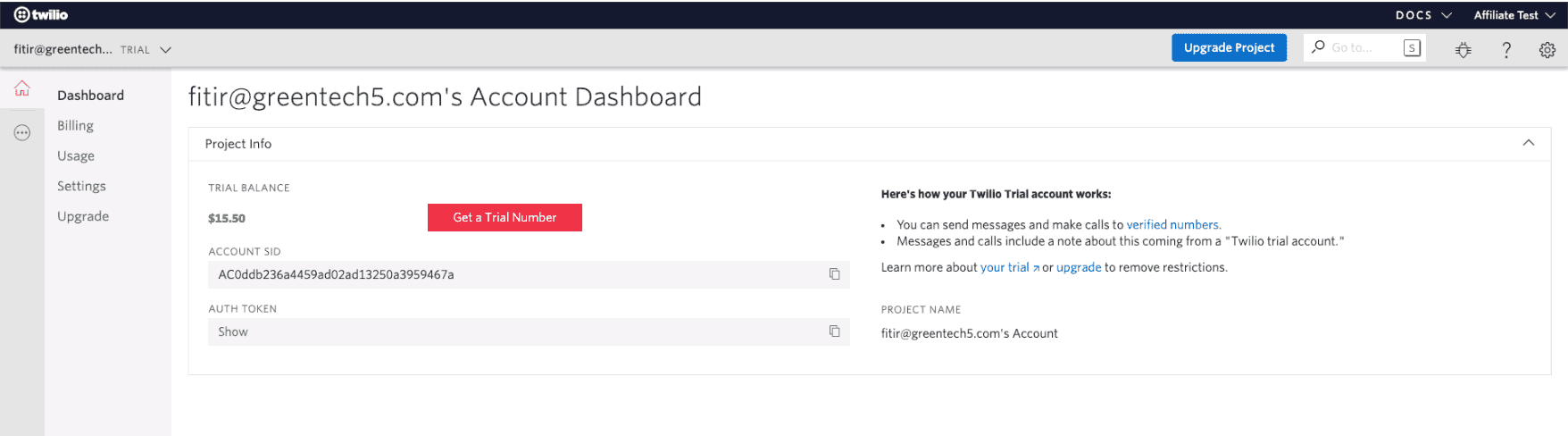
2) Creada una cuenta en Twilio, abrid la Dashboard principal y proceded con la adquisición de un nuevo número de teléfono haciendo clic en “Get a trial number”. Twilio os sugerirá un número de teléfono con base en vuestra ubicación geográfica.
Si no tenéis preferencias particulares para vuestro número de teléfono, podéis confirmar el número sugerido por Twilio haciendo clic en “Choose this number”. De manera alternativa podréis buscar un número distinto haciendo clic en la opción “Search for a different number”.
N.B: podréis seleccionar un número de cualquier país; el único requisito es que el número que seleccionéis esté habilitado para el envío y recepción de SMS.
Twilio de hecho suministra números que no están habilitados para esta función y éstos no pueden luego ser utilizados como números para la utilización de las WhatsApp Business API.
3) Llenar el formulario de solicitud de acceso a las WhatsApp Business API: una vez adquirido el número, es posible llenar los formularios necesarios para obtener la aprobación de la utilización de las API de WhatsApp Business.
Puedes encontrar el formulario en este enlace o, en tu Dashboard en Twilio, haciendo clic en “Programmable SMS” y en la subsección “WhatsApp”, haciendo clic en “Senders”. Haciendo clic en “Sign up to receive updates”, se abrirá una nueva pestaña con el formulario para llenar.
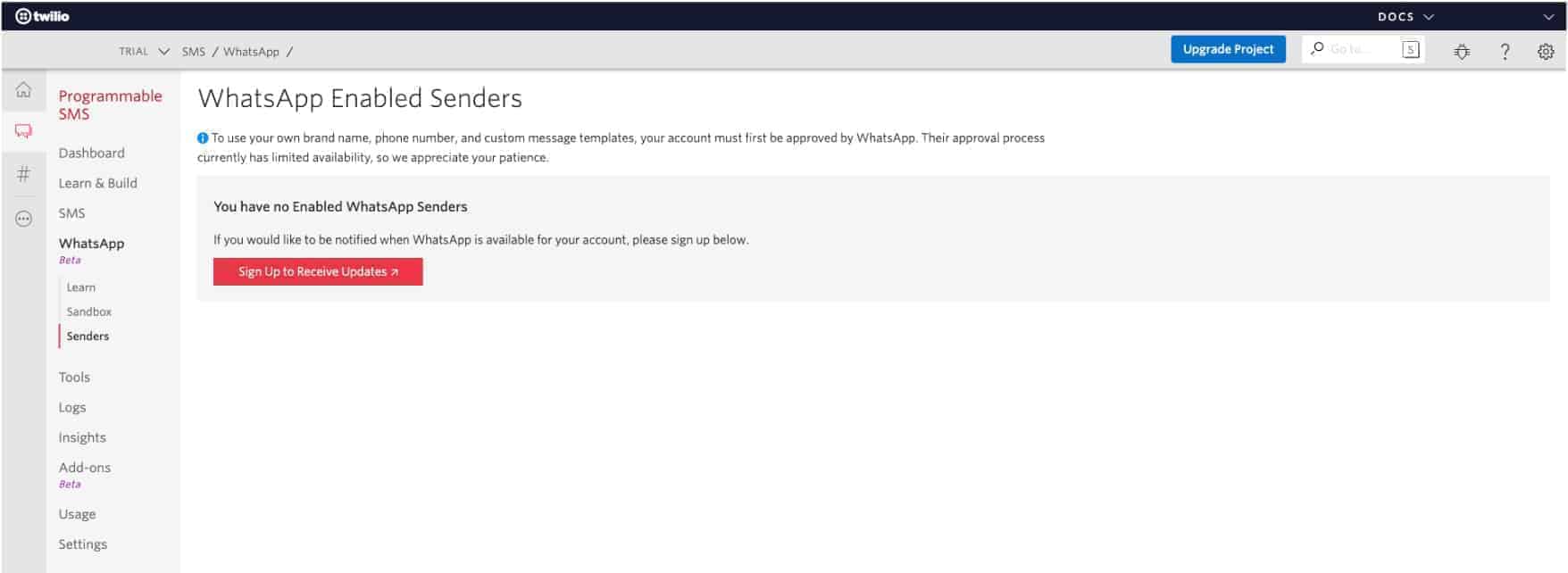
4) Llenad el formulario de solicitud de Twilio. Abierto el formulario, será necesario ingresar toda la información solicitada entre la cual está la finalidad de la utilización para la cual se está efectuando la solicitud (soporte al cliente o notificaciones).
La única información con la que podríais tener dificultad es la relacionada con la solicitud del SID de Twilio (que encontráis en la dashboard de vuestra cuenta) y el ID de la cuenta en Facebook Business Manager, que encontraréis en la sección “Formulaciones de Business Manager”, “Información sobre Business Manager”, como en esta captura de pantalla:
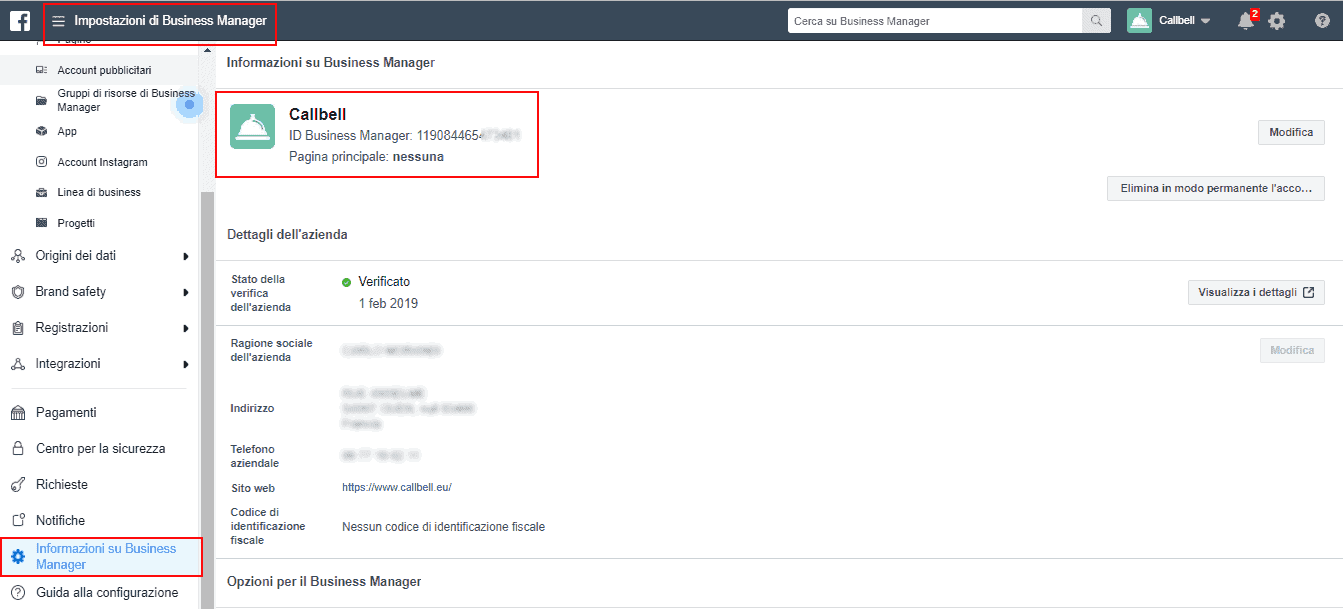
5) Una vez llenado y enviado el formulario, el equipo de Twilio te contactará dentro de un lapso de 10 días laborables con el resultado de tu solicitud (generalmente positivo).
6) Recibida la aprobación, podréis proceder con el setup de vuestro número de WhatsApp: dentro de la Dashboard, haced clic en “Programmable SMS”>WhatsApp>Senders.
Desde aquí podréis finalmente seleccionar un número “Sender” para el envío y la recepción de mensajes. Para hacer esto, haced clic en el botón rojo “+” para ingresar la información que será visible para vuestros clientes cuando empezaréis a utilizar vuestra nueva cuenta WhatsApp Business (Nombre de la empresa, dirección, sitio web, e-mail y enlace a vuestro logo png/jpeg de por lo menos 640x640).
Guardando enviaréis vuestra información para la aprobación final por parte de WhatsApp.
7) Una vez recibida la aprobación final (este proceso puede llevar varios días laborables), podréis finalmente empezar a utilizar las API de WhatsApp Business. Todo lo que deberás hacer es vincular tu cuenta Twilio al software que soporta la integración con WhatsApp Business.
Una vez terminado este proceso, podréis finalmente proceder con la implementación de las API de WhatsApp Business. ¿A través de qué instrumentos es posible empezar a aprovechar esta herramienta? Todo depende de la finalidad, pero existen tres casos de uso principales (y algunas plataformas que podéis utilizar para tal fin):
1) Customer Support (Callbell)
2) Chatbot (Botmaker, Landbot o Xenio)
3) Mensajes transaccionales y notificaciones (el mismo Twilio)
Una vez elegida la mejor plataforma para la finalidad que se persigue, ¡podréis finalmente empezar a chatear, dar soporte y notificar a vuestros clientes en la aplicación de mensajería más popular en el mundo!
Si os ha sido útil este artículo, ¡no olvidéis compartirlo y hacernos saber qué pensáis sobre éste!
Gracias por habernos leído y hasta la próxima!

Preguntas Frecuentes
¿Por qué solicitar acceso a las API de WhatsApp a través de Twilio?
Twilio, uno de los principales socios de WhatsApp para el suministro de las WhatsApp Business API, ha simplificado este procedimiento de solicitar una API de WhatsApp Business no solo en términos de tiempo sino también a nivel de implementación.
Mientras que pasando por Facebook de hecho es necesario involucrar a un desarrollador para empezar a utilizar las API de WhatsApp, una vez obtenida la aprobación a través de Twilio será necesario simplemente vincular tu cuenta a servicios de terceros que permiten utilizar un número de WhatsApp tanto para prestar asistencia al cliente (a través de chatbot o no), como para el envío de mensajes transaccionales (notificaciones, confirmaciones de órdenes, etc.).
¿Qué herramientas puedo utilizar con las API de WhatsApp Business?
Hay muchas herramientas que puedes implementar con el uso de la API de WhatsApp Buiness. ¿A través de qué instrumentos es posible empezar a aprovechar esta herramienta? Todo depende de la finalidad, pero existen tres casos de uso principales (y algunas plataformas que podéis utilizar para tal fin)
- Customer Support (Callbell)
- Chatbot (Botmaker, Landbot o Xenio)
- Mensajes transaccionales y notificaciones (Twilio)
Una vez elegida la mejor plataforma para la finalidad que se persigue, ¡podréis finalmente empezar a chatear, dar soporte y notificar a vuestros clientes en la aplicación de mensajería más popular en el mundo!
Sobre el autor: ¡Hola! Soy Alan y soy el gerente del marketing en Callbell, la primera plataforma de comunicación diseñada para ayudar a los equipos de ventas y soporte a colaborar y comunicarse con los clientes a través de aplicaciones de mensajería directa como WhatsApp, Messenger, Telegram y Instagram Direct